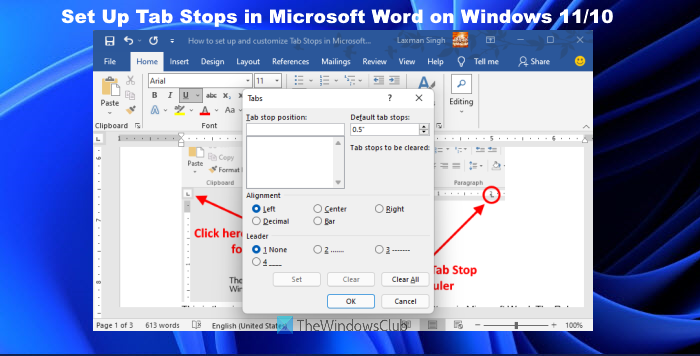Есть несколько очень полезных советов и приемов для Microsoft Word. Одна из них- Табуляторы . Если вы хотите установить и настроить позиции табуляции в Microsoft Word на компьютере с Windows 11/10, эта статья будет вам полезна.
В Microsoft Word, Tab Stop-это позиция, в которой курсор мыши останавливается после нажатия клавиши Tab. Используя функцию табуляции, мы можем идеально выровнять абзацы в документе Word. По умолчанию его положение составляет 0,5 дюйма. При желании вы можете настроить позиции табуляции в Microsoft Word.
Какие типы позиций табуляции существуют в Word?
В Microsoft Word есть 5 различных типов позиций табуляции. Это:
Левая вкладка : выравнивает текст по левому краю в позиции табуляции Центральная вкладка : выравнивает текст по центру в позиции табуляции Правая табуляция : выравнивает текст по правому краю в позиции табуляции Десятичная табуляция : вы можете использовать эту табуляцию, чтобы выровнять десятичные числа по вертикали в десятичной точке Полоса tab : рисует вертикальную линию на позиции табуляции.
Настройка и использование позиций табуляции в Microsoft Word
Вы можете устанавливать и настраивать позиции табуляции в Microsoft Word с помощью следующих двух методы:
Использование линейки Использование параметров абзаца.
Давайте подробно рассмотрим оба этих метода.
1] Использование линейки
Это простейший метод установки или настройки позиций табуляции в Microsoft Word. Линейка в Microsoft Word может быть скрыта. Если вы не видите линейку, нажмите меню Вид и затем установите флажок Линейка .
Теперь выполните шаги, указанные ниже:
Щелкните в верхнем левом углу, чтобы установить выравнивание для табуляции. Чтобы легко найти его, просто наведите курсор на место, где пересекаются две линейки. Теперь щелкните горизонтальную линейку, чтобы отметить позицию табуляции.
Вы можете установить следующие выравнивания для позиций табуляции:
LeftCenterRightDecimalBar.
Когда вы поместите курсор на отмеченную позицию табуляции на линейке, Word отобразит ее тип выравнивания.
Чтобы удалить позицию табуляции, поместите курсор на линейку, где вы отметили позицию табуляции. Теперь нажмите и удерживайте левую кнопку мыши и перетащите ее вниз.
Связано : как вставить текстовое поле в Microsoft Word.
2 ] Использование настроек абзаца
Давайте посмотрим на другой метод настройки позиций табуляции в Microsoft Word. Выполните следующие действия:
Перейдите на вкладку Главная в Microsoft WordNow, нажмите кнопку запуска диалогового окна Абзац или значок Параметры абзаца .. Это небольшой значок в виде стрелки, расположенный в правом нижнем углу раздела «Абзац». После этого нажмите кнопку Вкладки . Вы найдете его в нижнем левом углу окна настроек абзаца. Введите числовое значение в поле Положение табуляции . Выберите выравнивание и выноску для табуляции. Нажмите кнопку Установить Нажмите кнопку «ОК».
Чтобы удалить позицию табуляции, повторите первые три шага, перечисленные выше, а затем выберите позицию табуляции в поле, которое вы хотите удалить. После этого нажмите кнопку Очистить . При нажатии на кнопку Очистить все будут удалены все записи в поле позиции табуляции.
Читать : как установить ограничения редактирования в Microsoft Word.
Каковы два разных способа установить позицию табуляции в Word?
Вы можете установить позицию табуляции в Microsoft Word с помощью линейки и диалогового окна настроек абзаца. Оба варианта довольно просты в использовании. Мы также объяснили оба этих метода выше в этой статье с пошаговыми инструкциями.
Читать дальше : как вставить подпись в Microsoft Word.